Guia do Utilizador NPD PT
|
|
|
- Eric Candal Ximenes
- 8 Há anos
- Visualizações:
Transcrição
1 NPD PT
2 Direitos Reservados e Marcas Registadas Direitos Reservados e Marcas Registadas Direitos Reservados e Marcas Registadas Esta publicação não pode ser integral ou parcialmente reproduzida, arquivada nem transmitida por qualquer processo electrónico, mecânico, fotocópia, gravação ou outro, sem a prévia autorização por escrito da Seiko Epson Corporation. Não é assumida nenhuma responsabilidade de patente no que respeita ao uso das informações aqui contidas. De igual modo, não é assumida nenhuma responsabilidade por danos resultantes da utilização das informações aqui contidas. As informações aqui contidas destinam-se apenas à utilização deste produto Epson. A Epson não se responsabiliza pela aplicação das informações aqui contidas a outros produtos. O comprador deste produto ou terceiros não podem responsabilizar a Seiko Epson Corporation, ou as suas filiais, por quaisquer danos, perdas, custos ou despesas incorridos por ele ou por terceiros, resultantes de acidentes, abusos ou má utilização do produto, de modificações não autorizadas, reparações ou alterações do produto, ou que resultem ainda (excluindo os E.U.A.) da inobservância estrita das instruções de utilização e de manutenção estabelecidas pela Seiko Epson Corporation. A Seiko Epson Corporation e as respectivas filiais não se responsabilizam por nenhuns danos ou problemas decorrentes da utilização de opções ou consumíveis não reconhecidos como sendo produtos originais Epson ou produtos aprovados pela Seiko Epson Corporation. A Seiko Epson Corporation não se responsabiliza por quaisquer avarias provocadas por interferências electromagnéticas resultantes da utilização de quaisquer cabos de interface não reconhecidos como sendo produtos aprovados pela Seiko Epson Corporation. EPSON é uma marca registada e EPSON EXCEED YOUR VISION ou EXCEED YOUR VISION é uma marca comercial da Seiko Epson Corporation. PRINT Image Matching e o logótipo PRINT Image Matching são designações comerciais da Seiko Epson Corporation. Seiko Epson Corporation, Todos os direitos reservados. O logótipo SDXC é uma designação comercial da SD-3C, LLC. Memory Stick Duo, Memory Stick PRO Duo, Memory Stick PRO-HG Duo, Memory Stick Micro e MagicGate Memory Stick Duo são designações comerciais da Sony Corporation. PictBridge é uma marca comercial. 2
3 Direitos Reservados e Marcas Registadas Intel é uma marca registada da Intel Corporation. PowerPC é uma marca registada da International Business Machines Corporation. O software Epson Scan baseia-se parcialmente no trabalho desenvolvido pelo Independent JPEG Group. libtiff Copyright Sam Leffler Copyright Silicon Graphics, Inc. Permission to use, copy, modify, distribute, and sell this software and its documentation for any purpose is hereby granted without fee, provided that (i) the above copyright notices and this permission notice appear in all copies of the software and related documentation, and (ii) the names of Sam Leffler and Silicon Graphics may not be used in any advertising or publicity relating to the software without the specific, prior written permission of Sam Leffler and Silicon Graphics. THE SOFTWARE IS PROVIDED "AS-IS" AND WITHOUT WARRANTY OF ANY KIND, EXPRESS, IMPLIED OR OTHERWISE, INCLUDING WITHOUT LIMITATION, ANY WARRANTY OF MERCHANTABILITY OR FITNESS FOR A PARTICULAR PURPOSE. IN NO EVENT SHALL SAM LEFFLER OR SILICON GRAPHICS BE LIABLE FOR ANY SPECIAL, INCIDENTAL, INDIRECT OR CONSEQUENTIAL DAMAGES OF ANY KIND, OR ANY DAMAGES WHATSOEVER RESULTING FROM LOSS OF USE, DATA OR PROFITS, WHETHER OR NOT ADVISED OF THE POSSIBILITY OF DAMAGE, AND ON ANY THEORY OF LIABILITY, ARISING OUT OF OR IN CONNECTION WITH THE USE OR PERFORMANCE OF THIS SOFTWARE. Microsoft, Windows e Windows Vista são marcas registadas da Microsoft Corporation. Apple, Macintosh, Mac OS e OS X são marcas comerciais da Apple Inc., registadas nos E.U.A. e noutros países. AirPrint é uma marca comercial da Apple Inc. Google Cloud Print é uma marca comercial registada da Google Inc. Os nomes e logótipos ABBYY e ABBYY FineReader são marcas registadas da ABBYY Software House. Adobe, Adobe Reader, Acrobat e Photoshop são marcas comerciais da Adobe Systems Incorporated e podem estar registadas em algumas jurisdições. Aviso Geral: Todos os outros nomes de produtos referidos ao longo do manual têm uma finalidade meramente informativa, podendo ser designações comerciais dos respectivos proprietários. A Epson não detém quaisquer direitos sobre essas marcas. Seiko Epson Corporation, Todos os direitos reservados. O conteúdo deste manual e as especificações deste produto estão sujeitos a alterações sem aviso prévio. 3
4 Índice de Conteúdo Índice de Conteúdo Direitos Reservados e Marcas Registadas Direitos Reservados e Marcas Registadas... 2 Introdução Onde Obter Informações... 8 Atenção, Importante e Nota... 8 Versões do Sistema Operativo... 8 Utilizar o Serviço Epson Connect... 9 Instruções Importantes Instruções de Segurança Avisos sobre o Produto Instalar/utilizar o produto Utilizar o produto com uma ligação sem fios Utilizar cartões de memória Utilizar o ecrã táctil Manusear tinteiros Restrições ao Efectuar Cópias Informações Sobre o Produto Funcionalidades disponíveis para o produto Descrição do Produto Notas relativas ao painel de controlo e ao receptor Guia do Painel de Controlo Botão e ecrã LCD Indicadores luminosos Manuseamento de Papel e Outros Suportes Introdução à Utilização, Alimentação e Armazenamento do Papel Guardar papel Seleccionar Papel Definições do tipo de papel no ecrã LCD Definições do tipo de papel no controlador de impressão Colocar Papel No alimentador de papel Entrada de alimentação posterior Colocar um CD/DVD Retirar um CD/DVD Inserir um Cartão de Memória Colocar os Originais Vidro de digitalização Cópia Copiar Documentos Processo básico de cópia Cópia dos 2 lados Cópia de Esquema Lista de Menus do Modo de Cópia Imprimir Operação Básica a partir do Painel de Controlo Imprimir fotografias Imprimir fotografias de uma câmara digital Lista de menus do modo de impressão de fotografias Operação Básica a partir do Computador Controlador de impressão e monitor de estado Processo Básico de Impressão Cancelar a Impressão Outras Opções Imprimir fotografias facilmente Imprimir num CD/DVD Predefinições do produto (apenas em Windows) Impressão dos 2 lados Impressão com ajuste à página Impressão Pages per sheet (Páginas por Folha) Partilhar o Produto para Impressão Configuração em Windows Configuração em Mac OS X Digitalização Vamos Experimentar Digitalizar Iniciar uma Digitalização Funções de Ajuste de Imagem
5 Índice de Conteúdo Processo Básico de Digitalização a partir do Painel de Controlo Lista de menus do modo de digitalização Processo Básico de Digitalização a partir do Computador Digitalizar em Full Auto Mode (Modo Automático) Digitalizar em Home Mode (Modo Casa) Digitalizar em Office Mode (Modo Escritório) Digitalizar em Professional Mode (Modo Profissional) Pré-visualizar e Ajustar a Área de Digitalização Vários Tipos de Digitalização Digitalizar uma Revista Digitalizar Vários Documentos para um Ficheiro PDF Digitalizar uma Fotografia Informações sobre o Software Iniciar o Controlador Epson Scan Iniciar outro software de digitalização Mais funções Imprimir envelopes origami Lista de menus do modo Mais funções Lista de Menus do Painel de Controlo Modo de Cópia Modo de impressão de fotografias Modo de Digitalização Modo Mais funções Modo de Configuração de Wi-Fi Modo de Configuração Modo Ajuda Modo Silencioso Informações sobre tinteiros Substituir Tinteiros Instruções de Segurança, Precauções e Especificações dos Tinteiros Instruções de segurança Precauções na substituição de tinteiros Especificações dos Tinteiros Verificar o Estado dos Tinteiros Em Windows Em Mac OS X Utilizar o painel de controlo Impressão temporária com tinta preta quando os tinteiros de cor acabam Em Windows Em Mac OS X Poupar Tinta Preta Quando o Tinteiro Tem Pouca Tinta (Apenas em Windows) Substituir um tinteiro Manutenção do Produto e do Software Verificar os Jactos das Cabeças de Impressão Utilizar o utilitário Nozzle Check (Verificação dos Jactos) em Windows Utilizar o utilitário Nozzle Check (Verificação dos Jactos) em Mac OS X Utilizar o painel de controlo Limpar as Cabeças de Impressão Utilizar o utilitário Head Cleaning (Limpeza das Cabeças) em Windows Utilizar o utilitário Head Cleaning (Limpeza das Cabeças) em Mac OS X Utilizar o painel de controlo Alinhar as Cabeças de Impressão Utilizar o utilitário Print Head Alignment (Alinhamento das Cabeças) em Windows Utilizar o utilitário Print Head Alignment (Alinhamento das Cabeças) em Mac OS X Utilizar o painel de controlo Poupar Energia Em Windows Em Mac OS X Utilizar o painel de controlo Operações da impressora mais silenciosas Em Windows Em Mac OS X Utilizar o painel de controlo Efectuar Definições do Serviço de Rede Limpar o Produto Limpar o exterior do produto Limpar o interior do produto Transportar o Produto Verificar e Instalar o Software Verificar o software instalado no computador Instalar o software Desinstalar o Software Em Windows
6 Índice de Conteúdo Em Mac OS X Transferir Dados utilizando um Dispositivo de Armazenamento Externo Precauções sobre Dispositivos de Armazenamento Copiar Ficheiros entre um Dispositivo de Armazenamento e o Computador Copiar ficheiros para o computador Gravar ficheiros num dispositivo de armazenamento Indicadores de Erro Mensagens de Erro no Painel de Controlo Resolução de Problemas de Impressão/ Cópia Diagnosticar o Problema Verificar o estado do produto Encravamentos de papel Retirar papel encravado da tampa posterior Retirar papel encravado do interior do produto Retirar papel encravado do alimentador Evitar encravamentos de papel Reimprimir após um encravamento de papel (apenas para Windows) Ajuda sobre Qualidade de Impressão Faixas horizontais Faixas ou desalinhamento vertical Cores incorrectas ou em falta Impressão esbatida ou esborratada Diversos Problemas de Impressão Caracteres incorrectos ou cortados Margens incorrectas A impressão tem uma ligeira inclinação O tamanho ou a posição da imagem copiada estão incorrectos Imagem invertida O papel ou o CD/DVD apenas é impresso até meio ou fica em branco A face impressa está esbatida ou com vergões A impressão está demasiado lenta O Papel Não é Alimentado Correctamente ou o Suporte para CD/DVD Não está Inserido Correctamente O papel não é alimentado São alimentadas várias folhas O papel não é alimentado correctamente O papel não é completamente ejectado ou está amarrotado O suporte para CD/DVD é ejectado ou não é inserido correctamente aquando do envio de uma tarefa de impressão em CD/DVD O Produto Não Imprime Todos os indicadores luminosos estão apagados Os indicadores luminosos acenderam e, em seguida, apagaram Está aceso apenas o indicador luminoso de funcionamento É indicado um erro de tinta depois de substituir o tinteiro Aumentar a Velocidade de Impressão (Apenas em Windows) Resolução de Problemas de Digitalização Problemas Indicados por Mensagens no Ecrã LCD ou pelo Indicador Luminoso de Estado Problemas ao Iniciar uma Digitalização Utilizar o botão Utilizar software de digitalização para além do controlador Epson Scan Problemas de Alimentação de Papel O papel fica sujo Problemas com o Tempo de Digitalização Problemas com Imagens Digitalizadas A qualidade de digitalização não é satisfatória A área ou orientação de digitalização não é satisfatória Os Problemas Permanecem Após Experimentar Todas as Soluções Informações Sobre o Produto Requisitos de Sistema Em Windows Em Mac OS X Características Técnicas Características da impressora Características do digitalizador Especificações da interface de rede Cartão de memória Mecânicas
7 Índice de Conteúdo Características eléctricas Condições ambientais Normas e certificações Interface Dispositivo USB externo Onde Obter Ajuda Sítio Web de Assistência Técnica Contactar a Assistência Epson Antes de contactar a Epson Ajuda para Utilizadores da Europa Ajuda para Utilizadores da Austrália Índice 7
8 Introdução Introdução Onde Obter Informações A versão mais recente dos manuais indicados em seguida está disponível no sítio Web de assistência da Epson. (Europa) (fora da Europa) Começar por aqui (papel): Fornece informações sobre como montar o produto e instalar o software. Guia do Utilizador (PDF): Fornece instruções detalhadas sobre funcionamento, segurança e resolução de problemas. Consulte este guia quando utilizar o produto com um computador ou quando utilizar funções avançadas, como a cópia dos 2 lados. Para visualizar o manual PDF, necessita do Adobe Acrobat Reader 5.0 ou posterior, ou do Adobe Reader. Guia de Rede (PDF): Fornece informações sobre as definições do controlador de impressão e da rede aos administradores de rede. Ajuda (no visor do produto): Fornece instruções básicas sobre funcionamento e resolução de problemas no ecrã LCD do produto. Seleccione o menu Ajuda no painel de controlo. Atenção, Importante e Nota As convenções utilizadas neste manual são indicadas em seguida, assim como o respectivo significado.! Atenção Mensagens que têm de ser rigorosamente cumpridas a fim de evitar danos para o utilizador. c Importante Mensagens que têm de ser cumpridas para evitar danos no equipamento. Nota Mensagens que contêm conselhos úteis e restrições sobre o funcionamento do produto. Versões do Sistema Operativo Neste manual, são utilizadas as seguintes abreviaturas: Windows 8 refere-se a Windows 8 e Windows 8 Pro. 8
9 Introdução Windows 7 refere-se ao Windows 7 Home Basic, Windows 7 Home Premium, Windows 7 Professional e Windows 7 Ultimate. Windows Vista refere-se a Windows Vista Home Basic Edition, Windows Vista Home Premium Edition, Windows Vista Business Edition, Windows Vista Enterprise Edition e Windows Vista Ultimate Edition. Windows XP refere-se a Windows XP Home Edition, Windows XP Professional x64 Edition e Windows XP Professional. Mac OS X refere-se a Mac OS X , 10.6.x, 10.7.x, 10.8.x. Utilizar o Serviço Epson Connect Ao utilizar o Epson Connect e os serviços de outras empresas, poderá imprimir de forma fácil e directa a partir do seu Smartphone, Tablet ou computador portátil, em qualquer altura e praticamente de qualquer lugar, em todo o mundo! Para mais informações sobre impressão e outros serviços, visite o URL seguinte: (portal do Epson Connect) (apenas Europa) Pode efectuar definições do serviço de rede utilizando um browser Web no seu computador, smartphone, PC tablet ou portátil que esteja ligado à mesma rede que o produto. & Efectuar Definições do Serviço de Rede na página 124 9
10 Instruções Importantes Instruções Importantes Instruções de Segurança Leia e siga estas instruções para garantir a utilização segura do produto. Certifique-se de que guarda este guia para consulta futura. Certifique-se igualmente de que lê todos os avisos e instruções indicados no produto. Utilize apenas o cabo de corrente fornecido com o produto e não utilize o cabo com nenhum outro equipamento. Se utilizar outros cabos neste produto ou se utilizar o cabo de corrente fornecido com outro equipamento, poderão ocorrer incêndios ou choques eléctricos. Certifique-se de que o cabo de corrente CA está de acordo com as normas de segurança locais. Nunca desmonte, modifique nem tente reparar o cabo de corrente, a ficha, a impressora, o digitalizador ou as opções, a não ser que tal seja especificamente indicado nos guias do produto. Desligue o produto e recorra aos serviços de um técnico qualificado nas seguintes condições: se o cabo de corrente ou a ficha estiverem danificados; se derramar algum líquido no produto; se o produto tiver caído ou se a caixa exterior estiver danificada; se o produto não funcionar correctamente ou apresentar uma diminuição de rendimento notória. Não ajuste controlos que não sejam referidos nas instruções de funcionamento. Coloque o produto junto a uma tomada de parede, de modo a que a respectiva ficha possa ser retirada facilmente. Não coloque nem guarde o produto no exterior, perto de água ou fontes de calor, ou em locais sujeitos a sujidade ou pó excessivos, choques, vibrações, temperaturas ou humidade elevadas. Tenha cuidado para não derramar líquidos sobre o produto e não manuseie o produto com as mãos molhadas. Mantenha este produto afastado pelo menos 22 cm de pacemakers. As ondas de rádio emitidas por este produto poderão afectar negativamente o funcionamento dos pacemakers. Se o ecrã LCD ficar danificado, contacte o Serviço de Assistência a Clientes EPSON. Se sujar as mãos com a solução de cristais líquidos do ecrã, lave-as cuidadosamente com água e sabão. Se a solução de cristais líquidos entrar em contacto com os olhos, lave-os imediatamente com água em abundância. Recorra a um médico se os problemas de visão não desaparecerem ao fim de algum tempo. Em seguida, são apresentadas instruções de segurança para os tinteiros. & Substituir Tinteiros na página 105 Avisos sobre o Produto Leia e siga estas instruções para evitar danificar o produto ou os seus bens materiais. Certifique-se de que guarda este guia para consulta futura. Instalar/utilizar o produto Não bloqueie nem tape as saídas de ventilação e as aberturas existentes no produto. 10
11 Instruções Importantes Utilize apenas o tipo de fonte de energia indicado na etiqueta do produto. Evite utilizar tomadas no mesmo circuito de fotocopiadoras ou sistemas de ar condicionado que estão constantemente a ser ligados e desligados. Evite utilizar tomadas eléctricas que sejam controladas por interruptores de parede ou temporizadores automáticos. Mantenha o sistema informático afastado de potenciais fontes de interferência electromagnética, tais como, altifalantes ou bases de telefones sem fio. Os cabos de corrente devem ser colocados de forma a evitar danos, cortes, desgaste ou dobras e locais onde possam ser pisados. Não coloque objectos em cima dos cabos de corrente, nem permita que estes sejam pisados ou danificados. Certifique-se de que todos os cabos de corrente não ficam enrolados nas extremidades nem nos pontos de entrada e saída do transformador. Se utilizar uma extensão com o produto, certifique-se de que a soma total da amperagem dos dispositivos ligados à extensão não excede a amperagem total da própria extensão. Certifique-se também de que a amperagem total de todos os dispositivos ligados à tomada de parede não excede a amperagem da tomada. Se pretender utilizar o produto na Alemanha, tenha em atenção que, para proteger o produto de curto-circuitos e sobrecargas, a instalação eléctrica do edifício deve estar protegida por um disjuntor de 10 ou 16 A. Quando ligar o produto a um computador ou a outro dispositivo através de um cabo, certifique-se que os conectores ficam na posição correcta. Cada conector tem apenas uma posição correcta. Se inserir incorrectamente um conector, poderá danificar os dispositivos ligados através do cabo. Coloque o produto sobre uma superfície plana, estável e ampla. Se colocar o produto perto da parede, certifique-se de que existe um espaço superior a 10 cm entre o painel posterior do produto e a parede. O produto não funcionará correctamente se estiver inclinado. Quando guardar ou transportar o produto, evite incliná-lo, colocá-lo na vertical ou virá-lo ao contrário. Se o fizer, a tinta pode verter. Atrás do produto deve existir espaço suficiente para os cabos; o mesmo deve acontecer por cima do produto para que possa abrir totalmente a tampa. Deixe espaço suficiente na parte frontal do produto para permitir que o papel seja totalmente ejectado. Evite colocar a impressora em locais sujeitos a variações bruscas de temperatura e humidade. Mantenha também o produto afastado de luz solar directa, luzes intensas ou fontes de calor. Não introduza objectos nas ranhuras existentes no produto. Não coloque as mãos no interior do produto nem toque nos tinteiros durante a impressão. Não toque no cabo-fita branco existente no interior do produto. Não utilize aerossóis que contenham gases inflamáveis no interior ou à volta do produto. Se o fizer, poderá provocar um incêndio. Não desloque a cabeça de impressão com as mãos; se o fizer, pode danificar o produto. Desligue sempre o produto com o botão P. Só deve desligar o produto ou o cabo de corrente quando o ecrã LCD se desligar completamente. 11
12 Instruções Importantes Antes de transportar o produto, certifique-se de que a cabeça de impressão está na posição inicial (encostada totalmente à direita) e que os tinteiros estão na posição correcta. Tenha cuidado para não entalar os dedos quando fechar a unidade de digitalização. Se não pretender utilizar o produto durante um longo período de tempo, certifique-se de que desliga o cabo de corrente da tomada eléctrica. Quando colocar os originais, não exerça demasiada pressão no vidro de digitalização. Durante a vida útil do produto, poderá ser necessário substituir a almofada de tinta residual quando ficar cheia. Quando e com que frequência isto será necessário varia de acordo com o número de páginas que imprime, o tipo de material que imprime e o número de ciclos de limpeza que o produto efectua. O EPSON Status Monitor, o LCD ou os indicadores luminosos do painel de controlo avisam-no quando for necessário substituir esta peça. A necessidade de substituir a almofada não significa que o produto tenha deixado de funcionar de acordo com as respectivas especificações. A substituição desta peça é uma operação de manutenção de rotina que está em conformidade com as especificações do produto e não constitui nenhum problema que obrigue a reparação. Por conseguinte, a garantia Epson não cobre o custo desta substituição. No caso de necessitar de substituir a almofada do produto, qualquer fornecedor de serviços Epson autorizado poderá fazê-lo. A almofada não pode ser substituída pelo próprio utilizador. Utilizar o produto com uma ligação sem fios Não utilize este produto em instalações médicas ou próximo de equipamento médico. As ondas de rádio emitidas por este produto poderão afectar negativamente o funcionamento de equipamento médico eléctrico. Não utilize este produto próximo de dispositivos controlados automaticamente, por exemplo, portas automáticas ou alarmes de incêndio. As ondas de rádio emitidas por este produto poderão afectar negativamente estes dispositivos e conduzir a acidentes provocados por avarias. Utilizar cartões de memória Não retire um cartão de memória nem desligue o produto enquanto o indicador luminoso do cartão estiver intermitente. Os métodos de utilização dos cartões de memória variam em função do tipo de cartão. Para mais informações, certifique-se de que consulta a documentação fornecida com o cartão de memória. Utilize apenas cartões de memória compatíveis com o produto. & Cartão de memória na página 167 Utilizar o ecrã táctil O ecrã LCD pode conter algumas pequenas manchas claras ou escuras e, devido às suas características, pode ter um brilho irregular. Estas manchas são normais e não significam que o ecrã esteja danificado. Para limpar o ecrã táctil, utilize apenas um pano seco e macio. Não utilize produtos de limpeza líquidos ou com substâncias químicas. A tampa exterior do ecrã táctil poderá quebrar-se se sujeita a um forte impacto. Contacte o seu fornecedor se a superfície do painel estalar ou quebrar e não toque nem tente retirar os pedaços de vidro partido. 12
13 Instruções Importantes Pressione o ecrã táctil suavemente com o dedo. Não exerça demasiada pressão nem utilize as unhas. Não utilize um objecto pontiagudo, como uma esferográfica, um lápis afiado, uma caneta tipo estilete, etc. A condensação no interior do painel causada por alterações abruptas de temperatura ou humidade pode fazer com que o desempenho se deteriore. Manusear tinteiros & Substituir Tinteiros na página 105 Restrições ao Efectuar Cópias Tenha em atenção as restrições indicadas em seguida para garantir uma utilização legal e responsável do produto. A cópia dos seguintes itens é proibida por lei: Notas, moedas, títulos cotados na bolsa emitidos pelo governo, títulos de obrigações governamentais e títulos municipais Selos de correio não utilizados, postais pré-selados e outros itens postais oficiais com franquias válidas Selos fiscais emitidos pelo governo e títulos emitidos por via legal Tenha um cuidado especial quando copiar os seguintes itens: Títulos privados cotados na bolsa (certificados de acções, notas negociáveis, cheques, etc.), passes mensais, bilhetes de concessão, etc. Passaportes, cartas de condução, declarações de aptidão física, guias de circulação, senhas de refeição, bilhetes, etc. É possível que a cópia destes itens também seja proibida por lei. Utilização responsável de materiais com direitos reservados: Os produtos podem ser indevidamente utilizados se forem efectuadas cópias de materiais com direitos de autor de forma não adequada. A não ser que siga as recomendações de um advogado especialista na área, seja responsável e respeitador e obtenha a autorização do titular dos direitos de autor antes de copiar material publicado. 13
14 Informações Sobre o Produto Informações Sobre o Produto Funcionalidades disponíveis para o produto Verifique as funções disponíveis para o seu produto. Imprimir Copiar Digitalizar Ethernet Wi-Fi Epson Connect services Print Remote Print Driver Scan to Cloud iprint* Serviços de outras empresas AirPrint Google Cloud Print PictBridge USB * O Epson iprint é uma aplicação para ios e Android. Se utilizar o Epson iprint, pode imprimir ou digitalizar sem fios a partir do seu smartphone ou tablet. Para mais informações, visite o seguinte sítio Web: LAN WLAN 14
15 Informações Sobre o Produto Descrição do Produto As figuras deste manual referem-se a um modelo de produto semelhante. Embora possam diferir do seu produto real, o método de utilização é o mesmo. a. Tampa da entrada de alimentação posterior b. Suporte de papel c. Entrada de alimentação posterior d. Guia de margem e. Suporte para CD/DVD a. Tampa do digitalizador b. Alimentador de papel 1 (alimentador superior) *1 c. Alimentador de papel 2 (alimentador inferior) *1 d. Tampa frontal *1 e. Painel de controlo *2 *1 Observe a figura seguinte para obter mais informações. *2 Quando a impressão começa, o painel de controlo levanta-se automaticamente. Baixe-o manualmente, se necessário. 15
16 Informações Sobre o Produto a. Receptor* b. Alimentador de papel 1 c. Alimentador de papel 2 d. Tampa frontal e. Guias de margem * Quando a impressão começa, o receptor desliza para fora automaticamente. Feche-o manualmente, se necessário. a. Cobertura de documentos b. Vidro de digitalização c. Indicador luminoso do cartão de memória d. Encaixes para cartões de memória e. Porta USB da interface externa 16
17 Informações Sobre o Produto a. Unidade de digitalização b. Cabeça de impressão / Suporte dos tinteiros a. Tomada CA b. Tampa posterior c. Porta LAN d. Porta USB Notas relativas ao painel de controlo e ao receptor O painel de controlo levanta-se e o receptor desliza para fora automaticamente quando a impressão começa. Após a impressão, feche o receptor e baixe o painel de controlo manualmente, se necessário. 17
18 Informações Sobre o Produto Guia do Painel de Controlo Embora o aspecto do painel de controlo e o que aparece no ecrã LCD, como nomes de menus e nomes de opções, possam diferir dos do produto real, o método de utilização é o mesmo. Botão e ecrã LCD Botões Função a Liga ou desliga o produto. b Apresenta o menu Início. c d - Menus apresentados no ecrã LCD. & Utilizar o ecrã LCD na página 19 Permite percorrer o ecrã. e f Pressione para visualizar o menu de etiquetas para CD/DVD. O produto prepara a impressão de etiquetas para CD/DVD. Cancela/regressa ao menu anterior. g Inicia uma operação de cópia/impressão/digitalização. 18
19 Informações Sobre o Produto Utilizar o ecrã LCD b c a a b c Apresenta o nome do ecrã. Apresenta o estado do produto. Consulte o modo Ajuda para obter mais informações sobre os ícones apresentados no ecrã LCD. Ajuda > Lista de ícones Pode visualizar menus relacionados ou informações tocando nos ícones. Pode percorrer o ecrã passando o dedo pelo ecrã LCD enquanto aparecer uma seta do lado direito do ecrã. Experimente passar o dedo com um pouco mais de força se o ecrã táctil for lento a responder. Sobre o Modo de selecção automática O Modo de selecção automática apresenta menus de acordo com as operações que executa. Quando insere um cartão de memória ou abre a tampa de documentos, o ecrã LCD pode não apresentar o menu pretendido. Nesse caso, pressione para visualizar o menu Início. Para desactivar esta função, desactive os itens no menu Modo de selecção automática. Configurar > Funções de guia > Modo de selecção automática. 19
20 Informações Sobre o Produto Indicadores luminosos Indicadores luminosos Função Aceso quando o produto estiver ligado. Intermitente quando o produto estiver a receber dados, a imprimir/copiar/digitalizar, quando um tinteiro estiver a ser substituído, durante o processo de carregamento de tinta ou durante a limpeza da cabeça de impressão. Intermitente (lento) quando o produto estiver no modo de repouso. 20
21 Manuseamento de Papel e Outros Suportes Manuseamento de Papel e Outros Suportes Introdução à Utilização, Alimentação e Armazenamento do Papel Pode obter bons resultados com a maioria dos tipos de papel normal. No entanto, o papel com revestimento proporciona impressões de qualidade superior porque absorve menos tinta. A Epson disponibiliza papéis especiais concebidos para as tintas utilizadas nos produtos de jacto de tinta Epson e recomenda a sua utilização para garantir resultados de elevada qualidade. Quando utilizar papel especial Epson, leia as folhas de instruções incluídas na embalagem e tenha em atenção as indicações apresentadas em seguida. Coloque o papel no alimentador com a face imprimível voltada para baixo. Normalmente, a face imprimível do papel é mais branca ou mais brilhante. Para mais informações, consulte as folhas de instruções fornecidas com o papel. Alguns tipos de papéis têm cantos cortados para ajudar a identificar a posição correcta da folha. Se o papel estiver enrolado, alise-o ou enrole-o ligeiramente no sentido contrário antes de o colocar no alimentador. Se imprimir em papel enrolado, as impressões podem ficar esborratadas. Guardar papel Volte a colocar o papel não utilizado na embalagem original, assim que terminar a impressão. Quando utilizar papel especial, a Epson recomenda que guarde as impressões num saco de plástico hermeticamente fechado. Mantenha o papel não utilizado e as impressões num local que não esteja sujeito a temperaturas elevadas, humidade ou luz solar directa. Seleccionar Papel A tabela seguinte indica os papéis suportados. A capacidade de alimentação e a disponibilidade da impressão sem margens varia consoante o papel, como pode constatar. 21
22 Manuseamento de Papel e Outros Suportes Papel Formato Capacidade de alimentação (folhas) Impressão sem margens* 6 Alimentador 2 (alimentador inferior) Alimentador 1 (alimentador superior) Entrada de alimentação posterior* 5 Papel normal * 1 A B Letter* 2 Até 11 mm A4* 2 Até 11 mm B5* 2 Até 11 mm A5* 2 Até 11 mm A6* 3 Até 2 mm Até 2 mm 1 - Legal* Definido pelo utilizador Envelope # DL C Epson Bright White Ink Jet Paper (Papel Branco Brilhante para Jacto de Tinta) Epson Photo Quality Ink Jet Paper (Papel de Qualidade Fotográfica para Jacto de Tinta) Epson Matte Paper-Heavyweight (Papel Mate - Gramagem Elevada) Epson Double-Sided Matte Paper (Papel Mate de Dupla Face) Epson Photo Paper (Papel Fotográfico) A4* A A A A A4* A cm (4 6") cm (5 7") Epson Premium Glossy Photo Paper (Papel Fotográfico Brilhante Premium) A A cm (4 6") cm (5 7") Grande formato 16:9 ( mm)
23 Manuseamento de Papel e Outros Suportes Papel Formato Capacidade de alimentação (folhas) Impressão sem margens* 6 Alimentador 2 (alimentador inferior) Alimentador 1 (alimentador superior) Entrada de alimentação posterior* 5 Epson Premium Semigloss Photo Paper (Papel Fotográfico Semibrilhante Premium) A A cm (4 6") Epson Photo Paper Glossy (Papel Brilhante de Grau Fotográfico) A A cm (4 6 pol) cm (5 7 pol) Epson Ultra Glossy Photo Paper (Papel Fotográfico Ultrabrilhante) A cm (4 6") cm (5 7") Epson Glossy Photo Paper (Papel Fotográfico Brilhante) A A cm (4 6") cm (5 7") Epson Iron-On Cool Peel Transfer Paper (Papel de Transferência para Engomar) Epson Photo Stickers (Papel Autocolante de Qualidade Fotográfica) A A *1 Papel com uma gramagem de 64 g/m2 (17 lb) a 90 g/m2 (24 lb). *2 A capacidade de alimentação para impressão dos 2 lados manual é de 30 folhas. *3 A capacidade de alimentação para impressão dos 2 lados manual é de 20 folhas. *4 A capacidade de alimentação para impressão dos 2 lados manual é de 1 folha. *5 Embora possa imprimir em papel com uma espessura de 0,05 a 0,6 mm, algum papel rígido poderá não ser alimentado correctamente, mesmo que a espessura esteja dentro dos limites. *6 A impressão sem margens não está disponível na impressão dos 2 lados. A disponibilidade do papel varia consoante o país. 23
24 Manuseamento de Papel e Outros Suportes Definições do tipo de papel no ecrã LCD O produto ajusta-se automaticamente de acordo com o tipo de papel seleccionado nas definições de impressão. Por isso mesmo, a definição de tipo de papel é muito importante. Esta definição indica ao produto o tipo de papel que está a utilizar e ajusta a cobertura de tinta de acordo com o papel. A tabela apresentada em seguida indica as definições que deve seleccionar para o papel que está a utilizar. Para este papel Papel normal* Epson Bright White Ink Jet Paper (Papel Branco Brilhante para Jacto de Tinta)* Epson Ultra Glossy Photo Paper (Papel Fotográfico Ultrabrilhante) Epson Premium Glossy Photo Paper (Papel Fotográfico Brilhante Premium) Epson Premium Semigloss Photo Paper (Papel Fotográfico Semibrilhante Premium) Epson Photo Paper Glossy (Papel Brilhante de Grau Fotográfico) Epson Glossy Photo Paper (Papel Fotográfico Brilhante) Epson Photo Paper (Papel Fotográfico) Epson Photo Quality Ink Jet Paper (Papel de Qualidade Fotográfica para Jacto de Tinta) Epson Matte Paper Heavyweight (Papel Mate - Gramagem Elevada) Epson Double-Sided Matte Paper (Papel Mate de Dupla Face) Epson Photo Stickers (Papel Autocolante de Qualidade Fotográfica) Tipo de papel no LCD Papel Normal Papel Normal Ultrabrilhante Brilhante Premium Brilhante Premium Papel Foto Brilh. Papel Foto Brilh. Papel Foto Mate Mate Mate FotoAutocol.16 * Apenas pode efectuar a impressão dos 2 lados neste papel. Definições do tipo de papel no controlador de impressão O produto ajusta-se automaticamente de acordo com o tipo de papel seleccionado nas definições de impressão. Por isso mesmo, a definição de tipo de papel é muito importante. Esta definição indica ao produto o tipo de papel que está a utilizar e ajusta a cobertura de tinta de acordo com o papel. A tabela apresentada em seguida indica as definições que deve seleccionar para o papel que está a utilizar. Para este papel Papel normal* Epson Bright White Ink Jet Paper (Papel Branco Brilhante para Jacto de Tinta)* Epson Iron-On Cool Peel Transfer Paper (Papel de Transferência para Engomar) Epson Ultra Glossy Photo Paper (Papel Fotográfico Ultrabrilhante)* Tipo de papel no controlador de impressão plain papers (Papel Normal) plain papers (Papel Normal) plain papers (Papel Normal) Epson Ultra Glossy 24
25 Manuseamento de Papel e Outros Suportes Epson Premium Glossy Photo Paper (Papel Fotográfico Brilhante Premium)* Epson Premium Semigloss Photo Paper (Papel Fotográfico Semibrilhante Premium)* Epson Photo Paper Glossy (Papel Brilhante de Grau Fotográfico)* Epson Glossy Photo Paper (Papel Fotográfico Brilhante)* Epson Photo Paper (Papel Fotográfico)* Epson Photo Quality Ink Jet Paper (Papel de Qualidade Fotográfica para Jacto de Tinta)* Epson Matte Paper Heavyweight (Papel Mate - Gramagem Elevada)* Epson Double-Sided Matte Paper (Papel Mate de Dupla Face)* Epson Photo Stickers (Papel Autocolante de Qualidade Fotográfica)* Envelopes Epson Premium Glossy Epson Premium Semigloss Photo Paper Glossy Epson Glossy Epson Photo Epson Photo Quality Ink Jet Epson Matte Epson Matte Epson Photo Stickers Envelope * Estes tipos de papel são compatíveis com Exif Print e PRINT Image Matching. Para mais informações, consulte a documentação fornecida com a câmara digital compatível com Exif Print ou PRINT Image Matching. A disponibilidade dos papéis especiais varia consoante o país. Para obter as informações mais recentes sobre o papel disponível na sua área, contacte o serviço de assistência da Epson. & Sítio Web de Assistência Técnica na página 172 Colocar Papel No alimentador de papel A disponibilidade do tipo de papel, formato e a capacidade de alimentação diferem entre o alimentador 1 e 2. Consulte a secção seguinte para mais informações sobre a disponibilidade do papel. & Seleccionar Papel na página 21 No alimentador de papel 1 A Abra a tampa frontal. 25
26 Manuseamento de Papel e Outros Suportes Se o receptor foi ejectado, feche-o antes de retirar o alimentador. B Retire o alimentador. Se o alimentador estiver demasiado introduzido no produto, desligue o produto e volte a ligá-lo. C Encoste os guias de margem aos lados do alimentador. D Ajuste o guia de margem ao formato do papel que irá utilizar. E Coloque papel no sentido do guia de margem, com a face imprimível para baixo, e verifique se o papel não sai para fora da extremidade do alimentador. 26
27 Manuseamento de Papel e Outros Suportes Folheie e alinhe as margens do papel antes de o colocar. No caso de papéis especiais Epson, certifique-se de que o número de folhas é inferior ao limite especificado para o tipo de papel. & Seleccionar Papel na página 21 Quando seleccionar Aliment. 1>Aliment. 2 para Origem do papel, coloque papel do mesmo tipo e formato em ambos os alimentadores. Quando colocar uma folha de Photo Stickers (Papel Autocolante de Qualidade Fotográfica), volte-a para baixo. Não utilize a folha de suporte fornecida com o Photo Stickers (Papel Autocolante de Qualidade Fotográfica). F Encoste os guias de margem às margens do papel. G Mantenha o alimentador na horizontal e volte a inseri-lo com cuidado e lentamente no produto. Deixe espaço suficiente na parte frontal do produto para permitir que o papel seja totalmente ejectado. Não retire nem insira o alimentador de papel com o produto a funcionar. 27
28 Manuseamento de Papel e Outros Suportes No alimentador de papel 2 A Abra a tampa frontal. Se o receptor foi ejectado, feche-o antes de retirar o alimentador. B Retire o alimentador. C Encoste os guias de margem aos lados do alimentador. Quando utilizar papel de formato Legal. retire o suporte para CD/DVD e aumente o alimentador 2 como indica a figura. 28
29 Manuseamento de Papel e Outros Suportes D Ajuste o guia de margem ao formato do papel que irá utilizar. Se pretender colocar envelopes, avance este ponto. E Coloque papel no sentido do guia de margem, com a face imprimível para baixo, e verifique se o papel não sai para fora da extremidade do alimentador. Folheie e alinhe as margens do papel antes de o colocar. No caso de papel normal, não coloque papel acima da linha situada por baixo do símbolo da seta existente no interior do guia de margem. No caso de papéis especiais Epson, certifique-se de que o número de folhas é inferior ao limite especificado para o tipo de papel. & Seleccionar Papel na página 21 Quando seleccionar Aliment. 1>Aliment. 2 para Origem do papel, coloque papel do mesmo tipo e formato em ambos os alimentadores. Quando colocar uma folha de Photo Stickers (Papel Autocolante de Qualidade Fotográfica), volte-a para baixo. Não utilize a folha de suporte fornecida com o Photo Stickers (Papel Autocolante de Qualidade Fotográfica). 29
30 Manuseamento de Papel e Outros Suportes Utilize o alimentador 2 quando colocar envelopes. Coloque os envelopes com a margem mais curta voltada para o interior do produto e a aba voltada para cima e para a esquerda. Em seguida, verifique se os envelopes não saem para fora da extremidade do alimentador. A espessura e a qualidade de dobragem dos envelopes é muito variável. Se a espessura total do conjunto de envelopes exceder os 11 mm, comprima-os e alise-os antes de os colocar no alimentador. Se a qualidade de impressão diminuir quando alimenta uma resma de envelopes, alimente um envelope de cada vez. & Seleccionar Papel na página 21 Não utilize envelopes que estejam enrolados ou dobrados. Alise os envelopes e as respectivas abas antes de os colocar no alimentador. Alise a margem pela qual o envelope é alimentado antes de o colocar no alimentador. Evite utilizar envelopes demasiado finos porque podem enrolar-se durante a impressão. Alinhe as margens dos envelopes antes de os colocar. F Encoste os guias de margem às margens do papel. 30
31 Manuseamento de Papel e Outros Suportes Encoste os guias de margem às extremidades dos envelopes. G Mantenha o alimentador na horizontal e volte a inseri-lo com cuidado e lentamente no produto. Deixe espaço suficiente na parte frontal do produto para permitir que o papel seja totalmente ejectado. Não retire nem insira o alimentador de papel com o produto a funcionar. Entrada de alimentação posterior Embora possa imprimir em papel com uma espessura de 0,05 a 0,6 mm, algum papel rígido poderá não ser alimentado correctamente, mesmo que a espessura esteja dentro dos limites. A B Envie a tarefa de impressão para o produto (através do computador ou utilizando o painel de controlo). Antes de enviar a tarefa de impressão, não pode colocar papel na entrada de alimentação posterior. Abra a tampa da entrada de alimentação posterior. 31
32 Manuseamento de Papel e Outros Suportes C Deslize o suporte de papel para fora; em seguida, aumente-o e incline-o para trás. D Faça deslizar o guia de margem. E Insira uma folha solta de papel (formato A3 no máximo) no centro da entrada de alimentação posterior com a face imprimível voltada para cima até ouvir um sinal sonoro. 32
33 Manuseamento de Papel e Outros Suportes Insira o papel de forma a que a extremidade principal fique a cerca de 5 cm da ranhura existente nos guias de margem. Não insira o papel inclinado. Se for inserido inclinado, o papel pode provocar um encravamento de papel ou as impressões podem ficar amarrotadas. Quando Som dos botões estiver definido para Desactivado, a impressora não emite um sinal sonoro quando inserir o papel. Para alterar as definições, siga as instruções indicadas. Início > Configurar > Configurar impressora > Som > Som dos botões Coloque o envelope com a margem mais curta voltada para o interior do produto e a aba voltada para baixo no centro da entrada de alimentação posterior e,em seguida, ajuste o guia de margem. 33
34 Manuseamento de Papel e Outros Suportes Não utilize um envelope que esteja enrolado ou dobrado. Alise os envelopes e as respectivas abas antes de os colocar no alimentador. Alise a margem pela qual o envelope é alimentado antes de o colocar no alimentador. Evite utilizar um envelope demasiado fino porque pode enrolar-se durante a impressão. F Pressione x. O papel ou envelope é ejectado automaticamente após um determinado período de tempo. Colocar um CD/DVD c Importante: Não insira o suporte para CD/DVD com o produto a funcionar. Se o fizer, o produto pode ficar danificado ou a superfície do CD/DVD pode ficar suja ou riscada. Quando ejectar/inserir o suporte para CD/DVD, certifique-se de que não tem nada colocado no receptor. Pode também imprimir num Blu-ray Disc. A Pressione B no painel de controlo e seleccione Colocar CD/DVD. Levante o painel até encontrar resistência. 34
35 Manuseamento de Papel e Outros Suportes Se o receptor foi ejectado, feche o receptor e a tampa frontal. C Retire o suporte para CD/DVD do produto. D Coloque um CD/DVD no suporte para CD/DVD com a face imprimível voltada para cima e insira o suporte no produto. Certifique-se de que as marcas u no suporte e as marcas d no produto coincidem, de forma a que a linha do suporte fique alinhada com o produto. E Pressione OK no ecrã LCD. O suporte para CD/DVD é ejectado automaticamente após um determinado período de tempo. 35
36 Manuseamento de Papel e Outros Suportes Retirar um CD/DVD A Retire o suporte para CD/DVD do produto e, em seguida, retire o CD/DVD do suporte.! Importante: Tenha cuidado para não riscar a superfície do CD/DVD quando o retirar. B C D Pressione OK no ecrã LCD. Baixe o painel de controlo. Volte a inserir o suporte para CD/DVD na entrada existente na parte inferior do produto. Inserir um Cartão de Memória Pode imprimir fotografias de um cartão de memória ou guardar dados digitalizados num cartão de memória. São suportados os cartões de memória que se seguem. SD, minisd, microsd, SDHC, minisdhc, microsdhc, SDXC, microsdxc, Memory Stick Duo, Memory Stick PRO Duo, Memory Stick PRO-HG Duo, Memory Stick Micro, MagicGate Memory Stick Duo, CompactFlash, Microdrive c Importante Os cartões de memória que se seguem necessitam de um adaptador. Coloque-o antes de inserir o cartão na ranhura; caso contrário, o cartão pode ficar preso. minisd, microsd, minisdhc, microsdhc, microsdxc Memory Stick Micro 36
37 Manuseamento de Papel e Outros Suportes A Abra a tampa e insira um cartão de cada vez. B Confirme se o indicador luminoso fica aceso. = aceso, = intermitente c Importante Não force a entrada total do cartão na ranhura. Não deve ser inserido totalmente. Não retire o cartão de memória enquanto o indicador luminoso estiver intermitente. Poderá perder os dados que se encontram no cartão de memória. Colocar os Originais Vidro de digitalização A Abra a tampa do digitalizador. 37
38 Manuseamento de Papel e Outros Suportes B Coloque o original com a face para baixo no vidro de digitalização e desloque-o para o canto frontal direito. Consulte as secções indicadas em seguida se ocorrer algum problema com área ou orientação de digitalização quando utilizar o EPSON Scan. & As margens do original não são digitalizadas na página 160 & São digitalizados vários documentos para um único ficheiro na página 160 C Feche a tampa com cuidado. A tampa de documentos dobrável é útil para espalmar os documentos que estão enrolados ou dobrados no vidro de digitalização. Desta forma, reduz o desalinhamento dos documentos quando digitalizar. Colocar um CD Coloque o CD no centro. Colocar fotografias Coloque as fotografias com uma distância de 5 mm entre elas. 38
39 Manuseamento de Papel e Outros Suportes Pode copiar uma ou várias fotografias de diferentes tamanhos em simultâneo, desde que sejam maiores do que 30 x 40 mm. Colocar um livro Coloque a primeira página e depois a segunda. Pode imprimir duas páginas de um livro num só lado de uma folha de papel. Seleccione A4, Livro/2 cópias ou Livro/2 faces para o esquema e coloque o livro. Feche a tampa do digitalizador para evitar a entrada de luz directa, como luzes fluorescentes, aquando da digitalização. Caso contrário, a luz pode afectar o resultado da digitalização. 39
40 Cópia Cópia Copiar Documentos Processo básico de cópia Execute as operações seguintes para copiar documentos. A Coloque papel no alimentador 2. & No alimentador de papel na página 25 Pode também colocar papel na entrada de alimentação posterior. & Entrada de alimentação posterior na página 31 B C D E F G H Coloque o original. & Colocar os Originais na página 37 Entre no modo Copiar a partir do menu Início. Pressione + ou - para definir o número de cópias. Defina a cor. Pressione d para efectuar as definições de cópia. Seleccione as definições de cópia adequadas, como formato de papel, tipo de papel e qualidade. Pode pré-visualizar os resultados da cópia antes de iniciar a cópia. Pode efectuar cópias com vários esquemas, como cópia dos 2 lados, 2 cópias, etc. Altere as definições de 2 lados ou de esquema conforme necessário. Pressione x para iniciar a cópia. Cópia dos 2 lados Com a função de cópia dúplex, é possível criar cópias com frente e verso ou com uma só face a partir de originais com uma só face. Siga as instruções apresentadas em seguida para efectuar uma cópia dúplex. 40
41 Cópia A Coloque papel no alimentador 2. & No alimentador de papel na página 25 Pode também colocar papel na entrada de alimentação posterior. & Entrada de alimentação posterior na página 31 B C D E F G H Coloque o original. & Colocar os Originais na página 37 Entre no modo Copiar a partir do menu Início. Pressione + ou - para definir o número de cópias. Defina a cor. Pressione d para efectuar as definições de cópia. Seleccione Cóp. 2 faces. Seleccione o tipo de cópia dos dois lados. Definição Descrição 1>1 face Cópia normal. 1>2 faces São impressos dois documentos originais de uma só face em cada um dos lados de uma única folha de papel. I Efectue as definições adequadas para Orientação do documento ou Margem de união. Definição Descrição Orientação do documento Margem de união Especifica a orientação dos documentos originais. Especifica a direcção de união das impressões. Consoante as definições de Cóp. 2 faces e Esquema, estes menus podem não estar disponíveis. J Pressione x para iniciar a cópia. Cópia de Esquema Com a função de esquema, é possível copiar dois documentos originais de uma só face para uma única página. 41
Câmara Digital Guia de Software
 Câmara Digital / Câmara Digital Guia de Software Todos os direitos reservados. Esta publicação não pode ser integral ou parcialmente reproduzida, arquivada nem transmitida por qualquer processo electrónico,
Câmara Digital / Câmara Digital Guia de Software Todos os direitos reservados. Esta publicação não pode ser integral ou parcialmente reproduzida, arquivada nem transmitida por qualquer processo electrónico,
Verificar o conteúdo da embalagem
 Verificar o conteúdo da embalagem suporte de papel CD-ROM do guia do Utilizador e do software da impressora pacote de tinteiros (contém tinteiros a cores e preto.) Utilização diária Instalação cabo de
Verificar o conteúdo da embalagem suporte de papel CD-ROM do guia do Utilizador e do software da impressora pacote de tinteiros (contém tinteiros a cores e preto.) Utilização diária Instalação cabo de
Guia do Utilizador NPD4862-00 PT
 NPD4862-00 PT Direitos Reservados e Marcas Registadas Direitos Reservados e Marcas Registadas Direitos Reservados e Marcas Registadas Esta publicação não pode ser integral ou parcialmente reproduzida,
NPD4862-00 PT Direitos Reservados e Marcas Registadas Direitos Reservados e Marcas Registadas Direitos Reservados e Marcas Registadas Esta publicação não pode ser integral ou parcialmente reproduzida,
Seu manual do usuário EPSON LQ-630 http://pt.yourpdfguides.com/dref/1120693
 Você pode ler as recomendações contidas no guia do usuário, no guia de técnico ou no guia de instalação para. Você vai encontrar as respostas a todas suas perguntas sobre a no manual do usuário (informação,
Você pode ler as recomendações contidas no guia do usuário, no guia de técnico ou no guia de instalação para. Você vai encontrar as respostas a todas suas perguntas sobre a no manual do usuário (informação,
VM Card. Referência das Definições Web das Funções Avançadas. Manuais do Utilizador
 VM Card Manuais do Utilizador Referência das Definições Web das Funções Avançadas 1 Introdução 2 Ecrãs 3 Definição de Arranque 4 Informações de Função Avançada 5 Instalar 6 Desinstalar 7 Ferramentas do
VM Card Manuais do Utilizador Referência das Definições Web das Funções Avançadas 1 Introdução 2 Ecrãs 3 Definição de Arranque 4 Informações de Função Avançada 5 Instalar 6 Desinstalar 7 Ferramentas do
Guia de Operações Básicas
 Tudo num só produto Guia de Operações Básicas Instruções de Segurança.........................3 Instruções de Segurança Importantes................... 3 Simbologia Utilizada no Manual.......................
Tudo num só produto Guia de Operações Básicas Instruções de Segurança.........................3 Instruções de Segurança Importantes................... 3 Simbologia Utilizada no Manual.......................
Manual do Utilizador para utilização sem um computador
 Manual do Utilizador para utilização sem um computador Introdução Instruções de Segurança Importantes...3 Direitos Reservados e Marcas Registadas... 4 Descrição de Componentes e Funções do Painel de Controlo
Manual do Utilizador para utilização sem um computador Introdução Instruções de Segurança Importantes...3 Direitos Reservados e Marcas Registadas... 4 Descrição de Componentes e Funções do Painel de Controlo
MULTI-CARD 24-IN-1 READER
 MULTI-CARD 24-IN-1 READER Manual de iniciação rápida xd SDHC / MMC micro SD M2 CF MS Duo O Leitor USB de vários cartões (24 em 1) da Lexar é um solução para transferências integrada e fácil de utilizar.
MULTI-CARD 24-IN-1 READER Manual de iniciação rápida xd SDHC / MMC micro SD M2 CF MS Duo O Leitor USB de vários cartões (24 em 1) da Lexar é um solução para transferências integrada e fácil de utilizar.
MANUAL DE CONSULTA RÁPIDA DO MODEM OPTIONS FOR NOKIA 7650. Copyright 2002 Nokia. Todos os direitos reservados 9354493 Issue 2
 MANUAL DE CONSULTA RÁPIDA DO MODEM OPTIONS FOR NOKIA 7650 Copyright 2002 Nokia. Todos os direitos reservados 9354493 Issue 2 Índice 1. INTRODUÇÃO...1 2. INSTALAR O MODEM OPTIONS FOR NOKIA 7650...1 3. SELECCIONAR
MANUAL DE CONSULTA RÁPIDA DO MODEM OPTIONS FOR NOKIA 7650 Copyright 2002 Nokia. Todos os direitos reservados 9354493 Issue 2 Índice 1. INTRODUÇÃO...1 2. INSTALAR O MODEM OPTIONS FOR NOKIA 7650...1 3. SELECCIONAR
Moldura Digital para Fotografias
 DENVER DPF 741 Manual do Utilizador Moldura Digital para Fotografias ATENÇÃO O cabo de alimentação com adaptador/dispositivo para desligar o aparelho deve estar facilmente acessível e deve poder ser desligado
DENVER DPF 741 Manual do Utilizador Moldura Digital para Fotografias ATENÇÃO O cabo de alimentação com adaptador/dispositivo para desligar o aparelho deve estar facilmente acessível e deve poder ser desligado
Manual de Actualização de Firmware para câmaras fotográficas digitais Cyber-shot da Sony - DSC-F828
 Manual de Actualização de Firmware para câmaras fotográficas digitais Cyber-shot da Sony - DSC-F828 O termo "Firmware" refere-se ao software da sua câmara Cyber-shot. Pode actualizar este software para
Manual de Actualização de Firmware para câmaras fotográficas digitais Cyber-shot da Sony - DSC-F828 O termo "Firmware" refere-se ao software da sua câmara Cyber-shot. Pode actualizar este software para
Boot Camp Manual de Instalação e Configuração
 Boot Camp Manual de Instalação e Configuração Contéudo 3 Introdução 4 Elementos necessários 5 Descrição geral da instalação 5 Passo 1: Verificar se existem actualizações 5 Passo 2: Preparar o computador
Boot Camp Manual de Instalação e Configuração Contéudo 3 Introdução 4 Elementos necessários 5 Descrição geral da instalação 5 Passo 1: Verificar se existem actualizações 5 Passo 2: Preparar o computador
Guia de instalação. Cabo de eletricidade. Guia do alimentador traseiro
 EPSON Stylus Pro 3880 Guia de instalação Por favor, leia as instruções antes de utilizar o produto. Desembale a impressora 1 Certifique-se de que tem todos estes itens: Impressora Cabo de eletricidade
EPSON Stylus Pro 3880 Guia de instalação Por favor, leia as instruções antes de utilizar o produto. Desembale a impressora 1 Certifique-se de que tem todos estes itens: Impressora Cabo de eletricidade
Conteúdo do pacote. Lista de terminologia. Powerline Adapter
 Powerline Adapter Note! Não expor o Powerline Adapter a temperaturas extremas. Não deixar o dispositivo sob a luz solar directa ou próximo a elementos aquecidos. Não usar o Powerline Adapter em ambientes
Powerline Adapter Note! Não expor o Powerline Adapter a temperaturas extremas. Não deixar o dispositivo sob a luz solar directa ou próximo a elementos aquecidos. Não usar o Powerline Adapter em ambientes
EM4590R1 Repetidor Sem Fios WPS
 EM4590R1 Repetidor Sem Fios WPS EM4590R1 Repetidor Sem Fios WPS 2 PORTUGUÊS Índice 1.0 Introdução... 2 1.1 Conteúdo da embalagem... 2 2.0 Onde colocar o repetidor sem fios WPS EM4590?... 3 3.0 Configurar
EM4590R1 Repetidor Sem Fios WPS EM4590R1 Repetidor Sem Fios WPS 2 PORTUGUÊS Índice 1.0 Introdução... 2 1.1 Conteúdo da embalagem... 2 2.0 Onde colocar o repetidor sem fios WPS EM4590?... 3 3.0 Configurar
Boot Camp Manual de Instalação e Configuração
 Boot Camp Manual de Instalação e Configuração Conteúdo 3 Introdução 3 Elementos necessários 4 Descrição geral da instalação 4 Passo 1: Verificar se existem actualizações 4 Passo 2: Preparar o computador
Boot Camp Manual de Instalação e Configuração Conteúdo 3 Introdução 3 Elementos necessários 4 Descrição geral da instalação 4 Passo 1: Verificar se existem actualizações 4 Passo 2: Preparar o computador
Guia de Operações Básicas
 Guia de Operações Básicas Introdução... 2 Descrição da EPSON STYLUS DX... 3 Painel de Controlo... 4 Colocar Papel... 6 Seleccionar Papel... 6 Colocar Papel na EPSON STYLUS DX... 6 Copiar uma Fotografia
Guia de Operações Básicas Introdução... 2 Descrição da EPSON STYLUS DX... 3 Painel de Controlo... 4 Colocar Papel... 6 Seleccionar Papel... 6 Colocar Papel na EPSON STYLUS DX... 6 Copiar uma Fotografia
Manual de Configuração do Hardware
 Desembalar Passo 1 Remova todos os materiais de protecção. Passo 2 Feche a unidade do digitalizador lentamente. Atenção: tem de ser estritamente seguido para evitar ferimentos corporais. 1 Ligar a Impressora
Desembalar Passo 1 Remova todos os materiais de protecção. Passo 2 Feche a unidade do digitalizador lentamente. Atenção: tem de ser estritamente seguido para evitar ferimentos corporais. 1 Ligar a Impressora
MANUAL DE INICIAÇÃO RÁPIDA PARA. Instalar o Nokia Connectivity Cable Drivers
 MANUAL DE INICIAÇÃO RÁPIDA PARA Instalar o Nokia Connectivity Cable Drivers Índice 1. Introdução...1 2. Requisitos...1 3. Instalar O Nokia Connectivity Cable Drivers...2 3.1 Antes da instalação...2 3.2
MANUAL DE INICIAÇÃO RÁPIDA PARA Instalar o Nokia Connectivity Cable Drivers Índice 1. Introdução...1 2. Requisitos...1 3. Instalar O Nokia Connectivity Cable Drivers...2 3.1 Antes da instalação...2 3.2
Smartphone 5 IPS Quad Core
 Smartphone 5 IPS Quad Core GUIA RÁPIDO DE UTILIZAÇÃO PRIMEIROS PASSOS Instalando o cartão SIM e a bateria Desligue o telemóvel completamente. Retire a tampa traseira. Insira o cartão SIM no slot do cartão
Smartphone 5 IPS Quad Core GUIA RÁPIDO DE UTILIZAÇÃO PRIMEIROS PASSOS Instalando o cartão SIM e a bateria Desligue o telemóvel completamente. Retire a tampa traseira. Insira o cartão SIM no slot do cartão
2400 Series Primeiros passos
 Conteúdo 2400 Series Primeiros passos Consute o Guia do usuário completo no CD para obter informações mais detalhadas sobre as seguintes tarefas: Configurando a impressora Conhecendo a impressora Colocando
Conteúdo 2400 Series Primeiros passos Consute o Guia do usuário completo no CD para obter informações mais detalhadas sobre as seguintes tarefas: Configurando a impressora Conhecendo a impressora Colocando
Utilizar Serviços web para digitalização na rede (Windows Vista SP2 ou superior, Windows 7 e Windows 8)
 Utilizar Serviços web para digitalização na rede (Windows Vista SP2 ou superior, Windows 7 e Windows 8) O protocolo de Serviços web permite que os utilizadores de Windows Vista (SP2 ou superior), Windows
Utilizar Serviços web para digitalização na rede (Windows Vista SP2 ou superior, Windows 7 e Windows 8) O protocolo de Serviços web permite que os utilizadores de Windows Vista (SP2 ou superior), Windows
Manual Brother Image Viewer para Android
 Manual Brother Image Viewer para Android Versão 0 POR Definições de notas Ao longo deste Manual do Utilizador, é utilizado o seguinte ícone: NOTA As Notas indicam o que fazer perante uma determinada situação
Manual Brother Image Viewer para Android Versão 0 POR Definições de notas Ao longo deste Manual do Utilizador, é utilizado o seguinte ícone: NOTA As Notas indicam o que fazer perante uma determinada situação
Read This First. Bitte zuerst lesen. Ler em primeiro lugar
 A lire en premier Read This First Unpacking the Projector Using the Manuals Using the Document CD-ROM Déballage du projecteur Utilisation des manuels Utilisation du CD-ROM de la documentation (Document
A lire en premier Read This First Unpacking the Projector Using the Manuals Using the Document CD-ROM Déballage du projecteur Utilisation des manuels Utilisation du CD-ROM de la documentation (Document
Actualizar o Firmware da Câmara Digital SLR. Windows
 Actualizar o Firmware da Câmara Digital SLR Windows Obrigado por ter escolhido um produto Nikon. Este guia descreve como actualizar este firmware. Se não tiver a certeza de que pode executar correctamente
Actualizar o Firmware da Câmara Digital SLR Windows Obrigado por ter escolhido um produto Nikon. Este guia descreve como actualizar este firmware. Se não tiver a certeza de que pode executar correctamente
Guia do Utilizador NPD5242-00 PT
 NPD5242-00 PT Copyright Copyright Nenhuma parte desta publicação pode ser reproduzida, armazenada num sistema de recuperação ou transmitida por qualquer forma ou meio, quer seja electrónico, mecânico,
NPD5242-00 PT Copyright Copyright Nenhuma parte desta publicação pode ser reproduzida, armazenada num sistema de recuperação ou transmitida por qualquer forma ou meio, quer seja electrónico, mecânico,
Português. Informações sobre segurança
 Este manual inclui: Informações sobre segurança na página 35. Resolução de problemas de configuração na página 36. Mais informações sobre a impressora na página 40. Informações sobre segurança Utilize
Este manual inclui: Informações sobre segurança na página 35. Resolução de problemas de configuração na página 36. Mais informações sobre a impressora na página 40. Informações sobre segurança Utilize
Manual de utilizador
 Manual de utilizador Índice Introdução... 1 NOTAS IMPORTANTES... 1 Declarações Legais... 3 Instalação e Configuração... 5 Requisitos do Sistema... 5 Instalação... 5 Activação... 7 Actualização Automática...
Manual de utilizador Índice Introdução... 1 NOTAS IMPORTANTES... 1 Declarações Legais... 3 Instalação e Configuração... 5 Requisitos do Sistema... 5 Instalação... 5 Activação... 7 Actualização Automática...
Boot Camp Manual de Instalação e Configuração
 Boot Camp Manual de Instalação e Configuração Índice 3 Introdução 4 Descrição geral da instalação 4 Passo 1: Verificar se existem actualizações 4 Passo 2: Preparar o computador Mac para o Windows 4 Passo
Boot Camp Manual de Instalação e Configuração Índice 3 Introdução 4 Descrição geral da instalação 4 Passo 1: Verificar se existem actualizações 4 Passo 2: Preparar o computador Mac para o Windows 4 Passo
Software da Impressora
 Software da Impressora Acerca do Software da Impressora O software Epson inclui o controlador de impressão e o EPSON Status Monitor 3. O controlador de impressão é um software que permite controlar a impressora
Software da Impressora Acerca do Software da Impressora O software Epson inclui o controlador de impressão e o EPSON Status Monitor 3. O controlador de impressão é um software que permite controlar a impressora
Guia do Utilizador NPD4451-00 PT
 NPD4451-00 PT Direitos Reservados e Marcas Registadas Direitos Reservados e Marcas Registadas Direitos Reservados e Marcas Registadas Esta publicação não pode ser integral ou parcialmente reproduzida,
NPD4451-00 PT Direitos Reservados e Marcas Registadas Direitos Reservados e Marcas Registadas Direitos Reservados e Marcas Registadas Esta publicação não pode ser integral ou parcialmente reproduzida,
Comece aqui. Alinhar os tinteiros sem um computador
 Comece aqui Alinhar os tinteiros sem um computador Certifique-se de que segue os passos descritos na Folha de Instalação para instalar o hardware. Para optimizar a qualidade de impressão, proceda do modo
Comece aqui Alinhar os tinteiros sem um computador Certifique-se de que segue os passos descritos na Folha de Instalação para instalar o hardware. Para optimizar a qualidade de impressão, proceda do modo
Guia do Utilizador NPD5240-00 PT
 NPD5240-00 PT Copyright Copyright Nenhuma parte desta publicação pode ser reproduzida, armazenada num sistema de recuperação ou transmitida por qualquer forma ou meio, quer seja electrónico, mecânico,
NPD5240-00 PT Copyright Copyright Nenhuma parte desta publicação pode ser reproduzida, armazenada num sistema de recuperação ou transmitida por qualquer forma ou meio, quer seja electrónico, mecânico,
GUIA DE INSTALAÇÃO DE SOFTWARE
 GUIA DE INSTALAÇÃO DE SOFTWARE SISTEMA MULTIFUNÇÕES DIGITAL Página INTRODUÇÃO ANTES DA INSTALAÇÃO INSTALAR O DRIVER DA IMPRESSORA LIGAÇÃO A UM COMPUTADOR 9 CONFIGURAR O CONTROLADOR DA IMPRESSORA 0 COMO
GUIA DE INSTALAÇÃO DE SOFTWARE SISTEMA MULTIFUNÇÕES DIGITAL Página INTRODUÇÃO ANTES DA INSTALAÇÃO INSTALAR O DRIVER DA IMPRESSORA LIGAÇÃO A UM COMPUTADOR 9 CONFIGURAR O CONTROLADOR DA IMPRESSORA 0 COMO
Como utilizar o P-touch Transfer Manager
 Como utilizar o P-touch Transfer Manager Versão 0 POR Introdução Nota importante O conteúdo deste documento e as especificações do produto estão sujeitos a alteração sem aviso prévio. A Brother reserva
Como utilizar o P-touch Transfer Manager Versão 0 POR Introdução Nota importante O conteúdo deste documento e as especificações do produto estão sujeitos a alteração sem aviso prévio. A Brother reserva
Guia do Utilizador NPD4134-00 PT
 NPD4134-00 PT Índice de Conteúdo Direitos Reservados e Marcas Registadas Versões do Sistema Operativo Instruções de Segurança Instruções de Segurança Importantes... 11 Instalar a impressora... 11 Escolher
NPD4134-00 PT Índice de Conteúdo Direitos Reservados e Marcas Registadas Versões do Sistema Operativo Instruções de Segurança Instruções de Segurança Importantes... 11 Instalar a impressora... 11 Escolher
MANUAL DE CONSULTA RÁPIDA DO NOKIA MODEM OPTIONS. Copyright 2003 Nokia. Todos os direitos reservados 9356515 Issue 1
 MANUAL DE CONSULTA RÁPIDA DO NOKIA MODEM OPTIONS Copyright 2003 Nokia. Todos os direitos reservados 9356515 Issue 1 Índice 1. INTRODUÇÃO...1 2. INSTALAR O NOKIA MODEM OPTIONS...1 3. LIGAR O NOKIA 6600
MANUAL DE CONSULTA RÁPIDA DO NOKIA MODEM OPTIONS Copyright 2003 Nokia. Todos os direitos reservados 9356515 Issue 1 Índice 1. INTRODUÇÃO...1 2. INSTALAR O NOKIA MODEM OPTIONS...1 3. LIGAR O NOKIA 6600
Câmara de vídeo digital. Manual do utilizador
 Câmara de vídeo digital Manual do utilizador Pt 2 Índice Introdução ao produto Funcionamento da câmara de vídeo digital... 3 Utilizar o painel... 4 Alimentação... 5 Modos... 6 Botão para mudar de modo...
Câmara de vídeo digital Manual do utilizador Pt 2 Índice Introdução ao produto Funcionamento da câmara de vídeo digital... 3 Utilizar o painel... 4 Alimentação... 5 Modos... 6 Botão para mudar de modo...
Mac OS X 10.6 Snow Leopard Manual de Instalação e Configuração
 Mac OS X 10.6 Snow Leopard Manual de Instalação e Configuração Leia este documento antes de instalar o Mac OS X. Ele inclui informações importantes acerca da instalação do Mac OS X. Requisitos de sistema
Mac OS X 10.6 Snow Leopard Manual de Instalação e Configuração Leia este documento antes de instalar o Mac OS X. Ele inclui informações importantes acerca da instalação do Mac OS X. Requisitos de sistema
Guia de Operações Básicas
 Guia de Operações Básicas Introdução...2 Descrição... 2 Painel de Controlo... 3 Manusear Papel...4 Seleccionar Papel... 4 Colocar Papel... 4 Manusear um CD/DVD...6 Colocar um CD/DVD... 6 Ejectar o Suporte
Guia de Operações Básicas Introdução...2 Descrição... 2 Painel de Controlo... 3 Manusear Papel...4 Seleccionar Papel... 4 Colocar Papel... 4 Manusear um CD/DVD...6 Colocar um CD/DVD... 6 Ejectar o Suporte
EW7033 caixa para discos rígidos SATA de 2,5 USB 3.0
 EW7033 caixa para discos rígidos SATA de 2,5 USB 3.0 2 PORTUGUÊS EW7033 Caixa para discos rígidos SATA de 2,5" USB 3.0 Índice 1.0 Introdução... 2 1.1 Funções e funcionalidades... 2 1.2 Conteúdo da embalagem...
EW7033 caixa para discos rígidos SATA de 2,5 USB 3.0 2 PORTUGUÊS EW7033 Caixa para discos rígidos SATA de 2,5" USB 3.0 Índice 1.0 Introdução... 2 1.1 Funções e funcionalidades... 2 1.2 Conteúdo da embalagem...
Epson SureColor F6070 Manual de instalação
 Epson SureColor F6070 Manual de instalação 2 Remoção da embalagem e montagem da impressora Leia todas estas instruções antes de usar a sua impressora. Também siga todos os alertas e instruções indicados
Epson SureColor F6070 Manual de instalação 2 Remoção da embalagem e montagem da impressora Leia todas estas instruções antes de usar a sua impressora. Também siga todos os alertas e instruções indicados
Boot Camp Manual de Instalação e Configuração
 Boot Camp Manual de Instalação e Configuração Conteúdo 3 Introdução 3 Do que necessita 4 Descrição geral da instalação 4 Passo 1: Procurar actualizações 4 Passo 2: Preparar o computador Mac para o Windows
Boot Camp Manual de Instalação e Configuração Conteúdo 3 Introdução 3 Do que necessita 4 Descrição geral da instalação 4 Passo 1: Procurar actualizações 4 Passo 2: Preparar o computador Mac para o Windows
Guia de Instalação. Português. Instruções de Segurança... 3. Montar a Impressora... 4. Instalar a Impressora... 5. Alimentar Papel em Rolo...
 Guia de Instalação Instruções de Segurança.................... 3 Montar a Impressora........................ 4 Instalar a Impressora........................ 5 Alimentar Papel em Rolo....................
Guia de Instalação Instruções de Segurança.................... 3 Montar a Impressora........................ 4 Instalar a Impressora........................ 5 Alimentar Papel em Rolo....................
Guia de Imprimir/Digitalizar Portátil para o Brother iprint&scan
 Guia de Imprimir/Digitalizar Portátil para o Brother iprint&scan Versão I POR Definições de notas Ao longo deste manual do utilizador, é utilizado o seguinte estilo de nota: especifica o ambiente operativo,
Guia de Imprimir/Digitalizar Portátil para o Brother iprint&scan Versão I POR Definições de notas Ao longo deste manual do utilizador, é utilizado o seguinte estilo de nota: especifica o ambiente operativo,
Guia do Utilizador. Português
 Guia do Utilizador Português 1 Todos os direitos reservados. Esta publicação não pode ser integral ou parcialmente reproduzida, arquivada nem transmitida por qualquer processo mecânico, electrónico, fotocópia,
Guia do Utilizador Português 1 Todos os direitos reservados. Esta publicação não pode ser integral ou parcialmente reproduzida, arquivada nem transmitida por qualquer processo mecânico, electrónico, fotocópia,
Guia de Instalação do "Google Cloud Print"
 Guia de Instalação do "Google Cloud Print" Versão A POR Definições de notas Ao longo deste manual do utilizador, é utilizado o estilo de nota seguinte: As Notas indicam o que fazer se ocorrerem determinadas
Guia de Instalação do "Google Cloud Print" Versão A POR Definições de notas Ao longo deste manual do utilizador, é utilizado o estilo de nota seguinte: As Notas indicam o que fazer se ocorrerem determinadas
Introdução à rede subscrita Nokia N93i-1
 Introdução à rede subscrita Nokia N93i-1 Introdução à rede subscrita 2ª edição, PT, 9200199 Introdução Através da arquitectura UPnP e de redes locais sem fios (WLAN), pode criar uma rede subscrita de dispositivos
Introdução à rede subscrita Nokia N93i-1 Introdução à rede subscrita 2ª edição, PT, 9200199 Introdução Através da arquitectura UPnP e de redes locais sem fios (WLAN), pode criar uma rede subscrita de dispositivos
Guia de Instalação do "Google Cloud Print"
 Guia de Instalação do "Google Cloud Print" Versão A POR Definições de notas Ao longo deste manual do utilizador, é utilizado o estilo de nota seguinte: As Notas indicam o que fazer se ocorrerem determinadas
Guia de Instalação do "Google Cloud Print" Versão A POR Definições de notas Ao longo deste manual do utilizador, é utilizado o estilo de nota seguinte: As Notas indicam o que fazer se ocorrerem determinadas
Guia de Imprimir/ Digitalizar Portátil para o Brother iprint&scan (ios)
 Guia de Imprimir/ Digitalizar Portátil para o Brother iprint&scan (ios) Antes de utilizar o equipamento Brother Definições de notas Ao longo deste Manual do Utilizador, são utilizados os seguintes símbolos
Guia de Imprimir/ Digitalizar Portátil para o Brother iprint&scan (ios) Antes de utilizar o equipamento Brother Definições de notas Ao longo deste Manual do Utilizador, são utilizados os seguintes símbolos
Z Series /Série RZ - Guia de referência rápida
 Z Series /Série RZ - Guia de referência rápida Utilize este guia para operar a impressora diariamente. Para obter informações mais detalhadas, consulte o Guia do usuário. Conteúdo Vista externa...........................................................
Z Series /Série RZ - Guia de referência rápida Utilize este guia para operar a impressora diariamente. Para obter informações mais detalhadas, consulte o Guia do usuário. Conteúdo Vista externa...........................................................
Xerox ColorQube 8700 / 8900 Painel de controle
 Painel de controle Os serviços disponíveis podem variar de acordo com a configuração da impressora. Para obter detalhes sobre serviços e configurações, consulte o Guia do Usuário. 3 5 Liberação da porta
Painel de controle Os serviços disponíveis podem variar de acordo com a configuração da impressora. Para obter detalhes sobre serviços e configurações, consulte o Guia do Usuário. 3 5 Liberação da porta
Perguntas Frequentes para o Transformer TF201
 Perguntas Frequentes para o Transformer TF201 PG7211 Gerir ficheiros... 2 Como acedo aos meus dados armazenados no cartão microsd, SD e dispositivo USB?... 2 Como movo o ficheiro seleccionado para outra
Perguntas Frequentes para o Transformer TF201 PG7211 Gerir ficheiros... 2 Como acedo aos meus dados armazenados no cartão microsd, SD e dispositivo USB?... 2 Como movo o ficheiro seleccionado para outra
Obrigado por comprar este tablet. Por favor, leia e guarde todas as instruções de operação antes de utilizar o aparelho.
 Manual em Portugues Prefácio Obrigado por comprar este tablet. Por favor, leia e guarde todas as instruções de operação antes de utilizar o aparelho. I. Nota 1. Evite deixar cair o aparelho ou agitar com
Manual em Portugues Prefácio Obrigado por comprar este tablet. Por favor, leia e guarde todas as instruções de operação antes de utilizar o aparelho. I. Nota 1. Evite deixar cair o aparelho ou agitar com
JVC CAM Control (para iphone) Manual do Utilizador
 JVC CAM Control (para iphone) Manual do Utilizador Português Este é o manual de instruções do software (para iphone) relativo à Live Streaming Camera GV-LS2/GV-LS1 feito pela JVC KENWOOD Corporation. Os
JVC CAM Control (para iphone) Manual do Utilizador Português Este é o manual de instruções do software (para iphone) relativo à Live Streaming Camera GV-LS2/GV-LS1 feito pela JVC KENWOOD Corporation. Os
Guia de Imprimir/Digitalizar Portátil para o Brother iprint&scan
 Guia de Imprimir/Digitalizar Portátil para o Brother iprint&scan Versão G POR Definições de notas Ao longo deste Manual do Utilizador, é utilizado o seguinte ícone: As Notas indicam o que fazer perante
Guia de Imprimir/Digitalizar Portátil para o Brother iprint&scan Versão G POR Definições de notas Ao longo deste Manual do Utilizador, é utilizado o seguinte ícone: As Notas indicam o que fazer perante
Este manual inclui: Informações de segurança na página 35. Resolução de problemas da configuração na página 36. Obter mais informações na página 40.
 Este manual inclui: Informações de segurança na página 35. Resolução de problemas da configuração na página 36. Obter mais informações na página 40. Informações de segurança Utilize apenas a fonte de alimentação
Este manual inclui: Informações de segurança na página 35. Resolução de problemas da configuração na página 36. Obter mais informações na página 40. Informações de segurança Utilize apenas a fonte de alimentação
MANUAL DE INICIAÇÃO RÁPIDA PARA O. NOKIA PC SUITE 4.81 PARA NOKIA 6310i. Copyright Nokia Corporation 2002. Todos os direitos reservados.
 MANUAL DE INICIAÇÃO RÁPIDA PARA O NOKIA PC SUITE 4.81 PARA NOKIA 6310i Copyright Nokia Corporation 2002. Todos os direitos reservados. Issue 2 Índice 1. INTRODUÇÃO...1 2. REQUISITOS DO SISTEMA...1 3. INSTALAR
MANUAL DE INICIAÇÃO RÁPIDA PARA O NOKIA PC SUITE 4.81 PARA NOKIA 6310i Copyright Nokia Corporation 2002. Todos os direitos reservados. Issue 2 Índice 1. INTRODUÇÃO...1 2. REQUISITOS DO SISTEMA...1 3. INSTALAR
Guia do Utilizador - para utilização sem um computador -
 Guia do Utilizador - para utilização sem um computador - Introdução Instruções de Segurança Importantes... 1 Direitos Reservados e Marcas Registadas... 2 Descrição do Produto e Funções do Painel de Controlo
Guia do Utilizador - para utilização sem um computador - Introdução Instruções de Segurança Importantes... 1 Direitos Reservados e Marcas Registadas... 2 Descrição do Produto e Funções do Painel de Controlo
Se faltar algum dos artigos supracitados, contacte o fornecedor.
 M A N U A L S I - 7 0 7 1 2 5 1 C O N T E Ú D O D A E M B A L A G E M 4 E S P E C I F I C A Ç Õ E S T É C N I C A S 4 R E Q U I S I T O S D O S I S T E M A 4 I N S TA L A Ç Ã O D O H A R D W A R E 5 I
M A N U A L S I - 7 0 7 1 2 5 1 C O N T E Ú D O D A E M B A L A G E M 4 E S P E C I F I C A Ç Õ E S T É C N I C A S 4 R E Q U I S I T O S D O S I S T E M A 4 I N S TA L A Ç Ã O D O H A R D W A R E 5 I
Epson Professional Imaging Gerenciamento de cores
 Epson Professional Imaging Gerenciamento de cores Impressão com perfis ICC Aviso de direitos autorais Todos os direitos reservados. Esta publicação não pode ser integral ou parcialmente reproduzida, arquivada
Epson Professional Imaging Gerenciamento de cores Impressão com perfis ICC Aviso de direitos autorais Todos os direitos reservados. Esta publicação não pode ser integral ou parcialmente reproduzida, arquivada
Z13 Color Jetprinter Z23 Color Jetprinter Z33 Color Jetprinter
 Z13 Color Jetprinter Z23 Color Jetprinter Z33 Color Jetprinter Da instalação até a impressão Da instalação até a impressão para Windows 98, Windows Me, Windows 2000, Mac OS 8.6 à 9.1 e Mac OS X Abril 2001
Z13 Color Jetprinter Z23 Color Jetprinter Z33 Color Jetprinter Da instalação até a impressão Da instalação até a impressão para Windows 98, Windows Me, Windows 2000, Mac OS 8.6 à 9.1 e Mac OS X Abril 2001
Verificando os componentes
 PPC-4542-01PT Agradecemos a aquisição do scanner de imagem em cores fi-65f. Este manual descreve os preparativos necessários para o uso deste produto. Siga os procedimentos aqui descritos. Certifique-se
PPC-4542-01PT Agradecemos a aquisição do scanner de imagem em cores fi-65f. Este manual descreve os preparativos necessários para o uso deste produto. Siga os procedimentos aqui descritos. Certifique-se
Referência do modelo 3. Especificações 4. Antes de usar 5, 6. Peças e acessórios 7
 Página Referência do modelo 3 Especificações 4 Antes de usar 5, 6 Peças e acessórios 7 Instalação 8, 9 Modo de operação para modelos mecânicos Modo de operação para modelos electrónicos 10, 11 12, 13 Drenagem
Página Referência do modelo 3 Especificações 4 Antes de usar 5, 6 Peças e acessórios 7 Instalação 8, 9 Modo de operação para modelos mecânicos Modo de operação para modelos electrónicos 10, 11 12, 13 Drenagem
HP Color LaserJet série CM1312 MFP Guia de papel e mídia de impressão
 HP Color LaserJet série CM1312 MFP Guia de papel e mídia de impressão Copyright e licença 2008 Copyright Hewlett-Packard Development Company, L.P. A reprodução, adaptação ou tradução sem permissão prévia
HP Color LaserJet série CM1312 MFP Guia de papel e mídia de impressão Copyright e licença 2008 Copyright Hewlett-Packard Development Company, L.P. A reprodução, adaptação ou tradução sem permissão prévia
Segurança e recuperação Manual do utilizador
 Segurança e recuperação Manual do utilizador Copyright 2009 Hewlett-Packard Development Company, L.P. Microsoft é uma marca comercial registada da Microsoft Corporation nos E.U.A. As informações contidas
Segurança e recuperação Manual do utilizador Copyright 2009 Hewlett-Packard Development Company, L.P. Microsoft é uma marca comercial registada da Microsoft Corporation nos E.U.A. As informações contidas
Guia do Utilizador NPD4708-00 PT
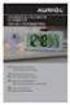 NPD4708-00 PT Direitos Reservados e Marcas Registadas Direitos Reservados e Marcas Registadas Direitos Reservados e Marcas Registadas Esta publicação não pode ser integral ou parcialmente reproduzida,
NPD4708-00 PT Direitos Reservados e Marcas Registadas Direitos Reservados e Marcas Registadas Direitos Reservados e Marcas Registadas Esta publicação não pode ser integral ou parcialmente reproduzida,
Conteúdo do manual da Epson Stylus TX210/TX410
 Conteúdo do manual da Epson Stylus TX210/TX410 Página inicial............................................................ 7 Mudança do Idioma...................................................... 9 Seleção
Conteúdo do manual da Epson Stylus TX210/TX410 Página inicial............................................................ 7 Mudança do Idioma...................................................... 9 Seleção
Verificar o Conteúdo da Embalagem. Software para Impressão de Dados Fotográficos. Instalar os Tinteiros. Desembalar a Impressora
 Impressora de Jacto de Tinta a Cores Software para Impressão de Dados Fotográficos Verificar o Conteúdo da Embalagem Instalar os Tinteiros Desembalar a Impressora Instalar o Software da Impressora Ligar
Impressora de Jacto de Tinta a Cores Software para Impressão de Dados Fotográficos Verificar o Conteúdo da Embalagem Instalar os Tinteiros Desembalar a Impressora Instalar o Software da Impressora Ligar
ConferenceCam Connect. QuickStart Guide
 ConferenceCam Connect QuickStart Guide Português...................... 53 ConferenceCam Connect QuickStart Guide Logitech ConferenceCam Connect Incluído na embalagem 1 2 3 4 5 1. Unidade principal com
ConferenceCam Connect QuickStart Guide Português...................... 53 ConferenceCam Connect QuickStart Guide Logitech ConferenceCam Connect Incluído na embalagem 1 2 3 4 5 1. Unidade principal com
Seu manual do usuário EPSON STYLUS PHOTO RX560 http://pt.yourpdfguides.com/dref/559730
 Você pode ler as recomendações contidas no guia do usuário, no guia de técnico ou no guia de instalação para EPSON STYLUS PHOTO RX560. Você vai encontrar as respostas a todas suas perguntas sobre a no
Você pode ler as recomendações contidas no guia do usuário, no guia de técnico ou no guia de instalação para EPSON STYLUS PHOTO RX560. Você vai encontrar as respostas a todas suas perguntas sobre a no
Manual do usuário da impressora Xerox Phaser 6180MFP
 Manual do usuário da impressora Xerox Phaser 6180MFP IMPORTANTE - Evite abrir a impressora.. Há várias peças sensíveis neste equipamento e qualquer dano à integridade física do mesmo não será coberto pela
Manual do usuário da impressora Xerox Phaser 6180MFP IMPORTANTE - Evite abrir a impressora.. Há várias peças sensíveis neste equipamento e qualquer dano à integridade física do mesmo não será coberto pela
Onde Obter Informações
 Onde Obter Informações Guia de Instalação Este guia ajudá-lo-á a instalar e a começar a utilizar a impressora. Inclui informações sobre como instalar a impressora e o respectivo software. Guia de Funcionamento
Onde Obter Informações Guia de Instalação Este guia ajudá-lo-á a instalar e a começar a utilizar a impressora. Inclui informações sobre como instalar a impressora e o respectivo software. Guia de Funcionamento
Função visualizar cartão de memória
 Manual de utilizador Função visualizar cartão de memória Este é o manual da função visualizar cartão de memória. Leia este manual atentamente antes de operar com a função visualizar cartão de memória.
Manual de utilizador Função visualizar cartão de memória Este é o manual da função visualizar cartão de memória. Leia este manual atentamente antes de operar com a função visualizar cartão de memória.
Conteúdo do pacote. Lista de terminologia. Powerline Adapter
 Powerline Adapter Note! Não expor o Powerline Adapter a temperaturas extremas. Não deixar o dispositivo sob a luz solar directa ou próximo a elementos aquecidos. Não usar o Powerline Adapter em ambientes
Powerline Adapter Note! Não expor o Powerline Adapter a temperaturas extremas. Não deixar o dispositivo sob a luz solar directa ou próximo a elementos aquecidos. Não usar o Powerline Adapter em ambientes
Guia "Web Connect" Versão 0 POR
 Guia "Web Connect" Versão 0 POR Modelos aplicáveis Este Manual do Utilizador aplica-se aos seguintes modelos: ADS-2500W e ADS-2600W Definições de notas Ao longo deste Manual do Utilizador, é utilizado
Guia "Web Connect" Versão 0 POR Modelos aplicáveis Este Manual do Utilizador aplica-se aos seguintes modelos: ADS-2500W e ADS-2600W Definições de notas Ao longo deste Manual do Utilizador, é utilizado
GUIA RÁPIDO DE INSTALAÇÃO AIKO 82D HSDPA USB MODEM
 GUIA RÁPIDO DE INSTALAÇÃO AIKO 82D HSDPA USB MODEM 1 0 0 9 5 7 5 2 5 5 0 COD.: 906.000.201.515 c a p a g u i a 8 2 D s e g u n d a - f e i r a, 1 8 d e f e v e r e i r o d e 2 0 0 8 1 6 : 4 4 : 3 5 Introdução
GUIA RÁPIDO DE INSTALAÇÃO AIKO 82D HSDPA USB MODEM 1 0 0 9 5 7 5 2 5 5 0 COD.: 906.000.201.515 c a p a g u i a 8 2 D s e g u n d a - f e i r a, 1 8 d e f e v e r e i r o d e 2 0 0 8 1 6 : 4 4 : 3 5 Introdução
EW7011 Estação de ancoragem USB 3.0 para discos rígidos SATA de 2,5" e 3,5"
 EW7011 Estação de ancoragem USB 3.0 para discos rígidos SATA de 2,5" e 3,5" 2 PORTUGUÊS Estação de Ancoragem USB 3.0 EW7011 para discos rígidos SATA de 2,5" e 3,5" Índice 1.0 Introdução... 2 1.1 Funções
EW7011 Estação de ancoragem USB 3.0 para discos rígidos SATA de 2,5" e 3,5" 2 PORTUGUÊS Estação de Ancoragem USB 3.0 EW7011 para discos rígidos SATA de 2,5" e 3,5" Índice 1.0 Introdução... 2 1.1 Funções
Actualização de firmware para iphone com conector Lightning compatível com AppRadio Mode
 Actualização de firmware para iphone com conector Lightning compatível com AppRadio Mode Instruções de actualização para modelos de navegação: AVIC-F40BT, AVIC-F940BT, AVIC-F840BT e AVIC-F8430BT que foram
Actualização de firmware para iphone com conector Lightning compatível com AppRadio Mode Instruções de actualização para modelos de navegação: AVIC-F40BT, AVIC-F940BT, AVIC-F840BT e AVIC-F8430BT que foram
Guia do Utilizador NPD5057-01 PT
 NPD5057-01 PT Copyright Copyright Esta publicação não pode ser integral ou parcialmente reproduzida, arquivada nem transmitida por qualquer processo electrónico, mecânico, fotocópia, gravação ou outro,
NPD5057-01 PT Copyright Copyright Esta publicação não pode ser integral ou parcialmente reproduzida, arquivada nem transmitida por qualquer processo electrónico, mecânico, fotocópia, gravação ou outro,
Guia de Definições de Wi-Fi
 Guia de Definições de Wi-Fi uu Introdução Existem dois modos de wireless LAN: modo de infra-estrutura para ligação através de um ponto de acesso e modo ad-hoc para estabelecer ligação directa com um equipamento
Guia de Definições de Wi-Fi uu Introdução Existem dois modos de wireless LAN: modo de infra-estrutura para ligação através de um ponto de acesso e modo ad-hoc para estabelecer ligação directa com um equipamento
Solucionando Problemas
 Solucionando Problemas Por favor leia as sugestões abaixo quando a digitalização não está a processarse como esperava ou se encontrar qualquer problema no funcionamento do scanner. Se as soluções abaixo
Solucionando Problemas Por favor leia as sugestões abaixo quando a digitalização não está a processarse como esperava ou se encontrar qualquer problema no funcionamento do scanner. Se as soluções abaixo
Para os utilizadores do RICOH Smart Device Connector: Configurar o equipamento
 Para os utilizadores do RICOH Smart Device Connector: Configurar o equipamento CONTEÚDO 1. Para todos os Utilizadores Introdução...3 Como Ler Este Manual...3 Marcas Comerciais...4 O que é o RICOH Smart
Para os utilizadores do RICOH Smart Device Connector: Configurar o equipamento CONTEÚDO 1. Para todos os Utilizadores Introdução...3 Como Ler Este Manual...3 Marcas Comerciais...4 O que é o RICOH Smart
Microcat Authorisation Server (MAS ) Guia do utilizador
 Microcat Authorisation Server (MAS ) Guia do utilizador Índice Introdução... 2 Instalar o Microcat Authorisation Server (MAS)... 3 Configurar o MAS... 4 Opções de licença... 4 Opções de Internet... 5 Gestor
Microcat Authorisation Server (MAS ) Guia do utilizador Índice Introdução... 2 Instalar o Microcat Authorisation Server (MAS)... 3 Configurar o MAS... 4 Opções de licença... 4 Opções de Internet... 5 Gestor
Manual do Utilizador para utilização sem um computador
 Manual do Utilizador para utilização sem um computador Introdução Instruções de Segurança Importantes...3 Direitos Reservados e Marcas Registadas...4 Imprimir a partir de uma Câmara Digital/Telemóvel/PDA
Manual do Utilizador para utilização sem um computador Introdução Instruções de Segurança Importantes...3 Direitos Reservados e Marcas Registadas...4 Imprimir a partir de uma Câmara Digital/Telemóvel/PDA
Como iniciar o P-touch Editor
 Como iniciar o P-touch Editor Versão 0 POR Introdução Nota importante O conteúdo deste documento e as especificações do produto estão sujeitos a alteração sem aviso prévio. A Brother reserva o direito
Como iniciar o P-touch Editor Versão 0 POR Introdução Nota importante O conteúdo deste documento e as especificações do produto estão sujeitos a alteração sem aviso prévio. A Brother reserva o direito
HP Color LaserJet série CM2320 MFP Guia de papel e mídia de impressão
 HP Color LaserJet série CM2320 MFP Guia de papel e mídia de impressão Copyright e licença 2008 Copyright Hewlett-Packard Development Company, L.P. A reprodução, adaptação ou tradução sem permissão prévia
HP Color LaserJet série CM2320 MFP Guia de papel e mídia de impressão Copyright e licença 2008 Copyright Hewlett-Packard Development Company, L.P. A reprodução, adaptação ou tradução sem permissão prévia
Manual de início rápido. Português VTE-1016
 Manual de início rápido Português VTE-1016 7025695 1 Vamos começar! Liga o comando ao sistema PlayStation TV Podes utilizar o comando sem fios DUALSHOCK 3 ou DUALSHOCK 4 com o sistema PS TV: basta ligar
Manual de início rápido Português VTE-1016 7025695 1 Vamos começar! Liga o comando ao sistema PlayStation TV Podes utilizar o comando sem fios DUALSHOCK 3 ou DUALSHOCK 4 com o sistema PS TV: basta ligar
Partilhar online. Exportar ficheiros. Introdução. Partilhar online
 Share Online 2.0 2007 Nokia. Todos os direitos reservados. Nokia, Nokia Connecting People e Nseries são marcas comerciais ou marcas registadas da Nokia Corporation. Os nomes de outros produtos e empresas
Share Online 2.0 2007 Nokia. Todos os direitos reservados. Nokia, Nokia Connecting People e Nseries são marcas comerciais ou marcas registadas da Nokia Corporation. Os nomes de outros produtos e empresas
Instalar o computador
 ThinkPad R40 Series Lista de verificação de componentes Part Number: 9P54 Manual de Instalação A IBM agradece a sua preferência por um computador IBM ThinkPad R Series. Confronte os itens indicados nesta
ThinkPad R40 Series Lista de verificação de componentes Part Number: 9P54 Manual de Instalação A IBM agradece a sua preferência por um computador IBM ThinkPad R Series. Confronte os itens indicados nesta
Microscópio digital. Manual de instruções. Novembro de 2012 718B
 Microscópio digital Manual de instruções Novembro de 2012 718B 1 Sumário Informações importantes... 4 Descrição do produto... 4 Requisitos do computador... 5 PC com Windows... 5 PC com Mac OS... 5 Conteúdo
Microscópio digital Manual de instruções Novembro de 2012 718B 1 Sumário Informações importantes... 4 Descrição do produto... 4 Requisitos do computador... 5 PC com Windows... 5 PC com Mac OS... 5 Conteúdo
Guia de Desembalagem e de Instalação
 Guia de Desembalagem e de Instalação Instruções de segurança.................... 1 Desembalar e montar a Stylus Pro 9600........ 2 Desembalar e montar a Stylus Pro 7600........ 9 Instalar a Stylus Pro
Guia de Desembalagem e de Instalação Instruções de segurança.................... 1 Desembalar e montar a Stylus Pro 9600........ 2 Desembalar e montar a Stylus Pro 7600........ 9 Instalar a Stylus Pro
EW1051 Leitor de Smart Card USB
 EW1051 Leitor de Smart Card USB EW1051 Leitor de Smart Card USB 2 PORTUGUÊS Índice 1.0 Introdução... 2 1.1 Funções e funcionalidades... 2 1.2 Conteúdo da embalagem... 2 2.0 Instalar o EW1051 com o Windows
EW1051 Leitor de Smart Card USB EW1051 Leitor de Smart Card USB 2 PORTUGUÊS Índice 1.0 Introdução... 2 1.1 Funções e funcionalidades... 2 1.2 Conteúdo da embalagem... 2 2.0 Instalar o EW1051 com o Windows
PORTUGUÊS. Mesa Digitalizadora. Manual do Utilizador. Windows 2000 / XP / Vista
 Mesa Digitalizadora Manual do Utilizador Windows 2000 / XP / Vista 1 I. Informação Geral 1. Visão Geral Bem-vindo ao mundo das canetas digitais! Irá descobrir que é muito fácil controlar o seu computador
Mesa Digitalizadora Manual do Utilizador Windows 2000 / XP / Vista 1 I. Informação Geral 1. Visão Geral Bem-vindo ao mundo das canetas digitais! Irá descobrir que é muito fácil controlar o seu computador
Manual do usuário XP-702
 Manual do usuário XP-702 Conteúdo Manual do usuário da XP-702... 13 Informações básicas do produto... 14 Como ajustar o painel de controle... 14 Botões e luzes do painel de controle... 14 Como ajustar
Manual do usuário XP-702 Conteúdo Manual do usuário da XP-702... 13 Informações básicas do produto... 14 Como ajustar o painel de controle... 14 Botões e luzes do painel de controle... 14 Como ajustar
Guia de Instalação de Software
 Guia de Instalação de Software Este manual explica como instalar o software através de uma ligação USB ou de rede. A ligação de rede não se encontra disponível para os modelos SP 200/200S/203S/203SF/204SF.
Guia de Instalação de Software Este manual explica como instalar o software através de uma ligação USB ou de rede. A ligação de rede não se encontra disponível para os modelos SP 200/200S/203S/203SF/204SF.
Instalar o Software da Impressora... 2. Consulte o Manual do Usuário para obter informações e instruções detalhadas não abordadas neste manual.
 GUIA RÁPIDO para o utilizador do Windows Vista ÍNDICE Capítulo 1: REQUISITOS DO SISTEMA... 1 Capítulo 2:... 2 Instalar o Software da Impressora... 2 Instalar o Software para a Impressão em Rede... 5 Capítulo
GUIA RÁPIDO para o utilizador do Windows Vista ÍNDICE Capítulo 1: REQUISITOS DO SISTEMA... 1 Capítulo 2:... 2 Instalar o Software da Impressora... 2 Instalar o Software para a Impressão em Rede... 5 Capítulo
Manual do Utilizador do Kit Sem Fios para Viatura (CK-1W) 9355973 2ª Edição
 Manual do Utilizador do Kit Sem Fios para Viatura (CK-1W) 9355973 2ª Edição DECLARAÇÃO DE CONFORMIDADE Nós, NOKIA CORPORATION, declaramos, sob a nossa única e inteira responsabilidade, que o produto CK-1W
Manual do Utilizador do Kit Sem Fios para Viatura (CK-1W) 9355973 2ª Edição DECLARAÇÃO DE CONFORMIDADE Nós, NOKIA CORPORATION, declaramos, sob a nossa única e inteira responsabilidade, que o produto CK-1W
CADERNOS DE SOCIOMUSEOLOGIA Nº 14 1999 27
 CADERNOS DE SOCIOMUSEOLOGIA Nº 14 1999 27 3 - MANUAL DO UTILIZADOR Diogo Mateus 3.1. REQUISITOS MÍNIMOS * Computador Pessoal com os seguintes Programas * Microsoft Windows 95 * Microsoft Access 97 A InfoMusa
CADERNOS DE SOCIOMUSEOLOGIA Nº 14 1999 27 3 - MANUAL DO UTILIZADOR Diogo Mateus 3.1. REQUISITOS MÍNIMOS * Computador Pessoal com os seguintes Programas * Microsoft Windows 95 * Microsoft Access 97 A InfoMusa
Guia de Rede. Configuração do Windows Utilizar um Servidor de Impressão Monitorizar e Configurar a Impressora Apêndice
 Guia de Rede 1 2 3 4 Configuração do Windows Utilizar um Servidor de Impressão Monitorizar e Configurar a Impressora Apêndice Leia este manual cuidadosamente antes de utilizar o equipamento e mantenha-o
Guia de Rede 1 2 3 4 Configuração do Windows Utilizar um Servidor de Impressão Monitorizar e Configurar a Impressora Apêndice Leia este manual cuidadosamente antes de utilizar o equipamento e mantenha-o
